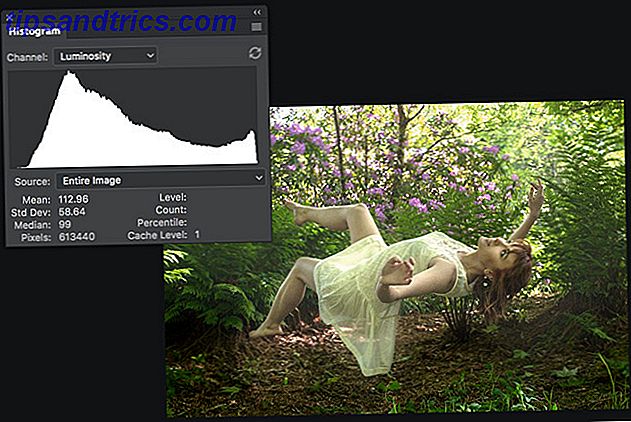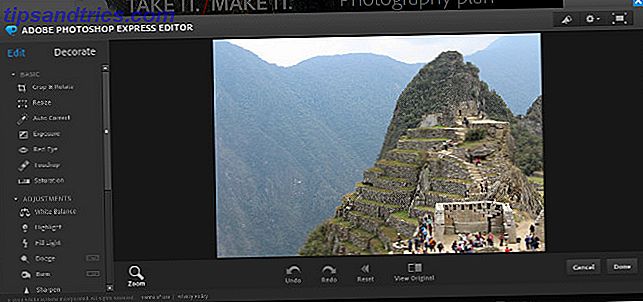Das Live-Streaming von Videospielen wurde mit der Popularität von Plattformen wie Twitch bekannt. Videospiele waren seit Beginn der Spiele beliebt. Das entwickelte sich jedoch zu einem Zuschauersport. Arkaden waren einst eine Arena für das Spielwatching. Doch der Aufstieg des Internet gestartet Spiel Live-Streaming Wie Live-Streams Ihre Gaming-Sessions Wie Live-Streams Ihrer Gaming-Sessions Wie wir unseren Monat Gaming-Giveaways betreten, scheint es nur angemessen, dass wir uns die delikate Kunst des Live-Streaming PC und Konsole Spiele. Obwohl es schwer zu verstehen ist, warum jemand ... Read More.
Esports wurde mit der Zeit legitimiert. Sogar ESPN deckt eSport ab. Video-Spiel Live-Streaming bietet eine unterhaltsame Möglichkeit, Ihre Fähigkeiten oder deren Mangel zu übertragen. Darüber hinaus gibt es Potenzial, ein Einkommen zu verdienen. Aufgrund der Unterstützung von Steam ist Linux eine blühende Spielelandschaft.
Diese Windows- und Konsolenspiele 9 Windows- und Konsolenspiele jetzt verfügbar unter Linux 9 Windows- und Konsolenspiele jetzt verfügbar unter Linux "Das Jahr des Linux-Desktops" noch nicht angekommen, aber bis es soweit ist, können Sie diese beliebten PC- und Konsolenspiele nativ abspielen auf Ihrem Linux-Betriebssystem - keine Emulation oder Virtualisierung erforderlich! Read More sind jetzt nativ für Linux verfügbar. Darüber hinaus ermöglicht Wine die Installation weiterer Windows-Spiele unter Linux. Wie führt man Windows-Apps und -Spiele mit Linux Wine aus? Wie führt man Windows-Apps und -Spiele mit Linux Wine aus? Gibt es eine Möglichkeit, Windows-Software unter Linux zu nutzen? Eine Antwort ist, Wein zu verwenden, aber obwohl es sehr nützlich sein kann, sollte es wahrscheinlich nur Ihr letzter Ausweg sein. Hier ist der Grund. Weiterlesen . Erfahren Sie, wie Sie mit Videospiel-Livestreaming unter Linux beginnen können!
Videospiel-Live-Streaming-Software
Sie benötigen zunächst Software, mit der Sie streamen können. Open Broadcaster Software (OBS) ist eine ausgezeichnete Wahl. Es ist kostenlos, Open Source und plattformübergreifend. OBS bietet Windows-, Mac- und Linux-Kompatibilität. Sie können mehr über OBS lesen Wie Sie Ihre Gaming Sessions live streamen Mit Open Broadcaster Software Live Streamen Sie Ihre Gaming Sessions mit Open Broadcaster Software Live Streams sind heutzutage in der Welt der Spiele angesagt, und mit Open Broadcaster Software können Sie Machen Sie mit Ihren eigenen Streaming-Sessions für die Welt mit. Lesen Sie mehr über andere Betriebssysteme und richten Sie sich ein.
Gehen Sie zur OBS-Download-Seite und wählen Sie das Linux-Installationsprogramm. Open Broadcaster Software für Linux ist offiziell kompatibel mit Ubuntu 14.04 und höher. Daher sollte OBS ordnungsgemäß auf Ubuntu-Derivaten wie Lubuntu und Xubuntu installiert werden.
Installieren von FFmpeg
Open Broadcaster Software benötigt FFmpeg zur Ausführung. Ubuntu 15.04 enthält die richtigen Repositories für die Installation von FFmpeg. Ubuntu 14.04 und niedriger erfordert jedoch das Hinzufügen der korrekten PPA.
Installieren von FFmpeg unter Ubuntu 14.04
Wenn Sie Ubuntu 14.04 LTS verwenden, müssen Sie das spezifische PPA hinzufügen. Öffnen Sie ein Terminal ( Strg + Alt + T ) und geben Sie folgenden Befehl ein:
sudo add-apt-repository ppa:kirillshkrogalev/ffmpeg-next 
Sie werden nach Ihrem Passwort gefragt. Als nächstes geben Sie Ihr Passwort bei Bedarf ein. Nach dem Hinzufügen der PPA führen Sie ein Update und installieren Sie FFmpeg:
sudo apt-get update && sudo apt-get install ffmpeg 
Installation von FFmpeg unter Ubuntu 15.04
FFmpeg ist in den offiziellen Repositories auf Ubuntu 15.04 und höher enthalten. Wenn Sie Ubuntu 15.04 oder eine nachfolgende Iteration verwenden, geben Sie einfach Folgendes ein:
sudo apt-get install ffmpeg 
Fahren Sie mit der Installation von OBS fort, nachdem FFmpeg geladen wurde.
Installation der Open Broadcaster Software
Sie verwenden die Befehlszeile, um Open Broadcaster Software zu installieren. Öffnen Sie ein neues Terminal und fügen Sie das PPA hinzu:
sudo add-apt-repository ppa:obsproject/obs-studio 
Geben Sie Ihr Passwort ein, wenn Sie dazu aufgefordert werden, das Hinzufügen des PPA abzuschließen. Installieren und aktualisieren Sie OBS mit dem folgenden Befehl, nachdem Sie den PPA hinzugefügt haben:
sudo apt-get update && sudo apt-get install obs-studio 
Inoffizielle Open Broadcaster Installationen
Open Broadcaster Software bietet nur offizielle Installationen für Ubuntu und seine Derivate an. Darüber hinaus können Sie OBS inoffiziell auf mehreren Linux-Distributionen installieren. Dazu gehören Arch Linux, Fedora und Manjaro.
Manjaro
Sie können OBS auf Manjaro installieren, indem Sie Octopi oder den Pacmac Manager nach "obs-studio" durchsuchen. Alternativ installieren Sie über die Befehlszeile:
sudo pacman -S obs-studio Arch Linux
Öffnen Sie ein Terminal und geben Sie Folgendes ein:
sudo pacman -S obs-studio Fedora
Fedora bietet eine inoffizielle Installation an. Sie müssen zuerst RPM Fusion konfigurieren. Geben Sie Folgendes ein, um RPM Fusion zu konfigurieren:
su -c 'dnf install https://download1.rpmfusion.org/free/fedora/rpmfusion-free-release-$(rpm -E %fedora).noarch.rpm https://download1.rpmfusion.org/nonfree/fedora/rpmfusion-nonfree-release-$(rpm -E %fedora).noarch.rpm' Fahren Sie mit der Installation von OBS mit diesem Befehl fort:
sudo dnf install obs-studio Wenn Sie die hardwarebeschleunigte NVIDIA-Codierung verwenden, gibt es einen zusätzlichen Schritt. Stellen Sie sicher, dass CUDA installiert ist:
sudo dnf install xorg-x11-drv-nvidia-cuda Zuverlässigkeit wird auf inoffizielle Distributionen variieren. Wahrscheinlich eignet sich Ubuntu am besten für OBS. Trotzdem gibt es inoffizielle Workarounds.
Konfigurieren der Open Broadcaster-Software
Jetzt müssen Sie Open Broadcaster Software für Live-Streaming von Videospielen konfigurieren. Wir erforschen Szenen, Bildschirme und Quellen wie Mikrofone und Webcams. Starten Sie Open Broadcaster Software. Schau in die untere linke Ecke des Bildschirms. Sie sehen eine Box mit der Bezeichnung Szenen . Klicken Sie auf das Symbol +, um eine neue Szene hinzuzufügen.
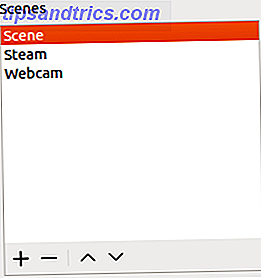
Einen Bildschirm hinzufügen
OBS gibt ein Popup aus, in dem " Szene hinzufügen" steht . Es gibt eine Box und eine Aufforderung "Bitte geben Sie den Namen der Szene ein." Ich habe meine Szene "Steam" genannt, da ich diese für Videospiele-Livestreaming von Steam verwenden werde.
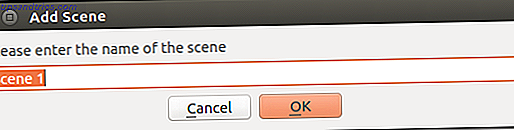
Hinzufügen einer Quelle
Wenn Ihre bevorzugte Szene hervorgehoben ist, klicken Sie unter Quellen auf das Symbol + .
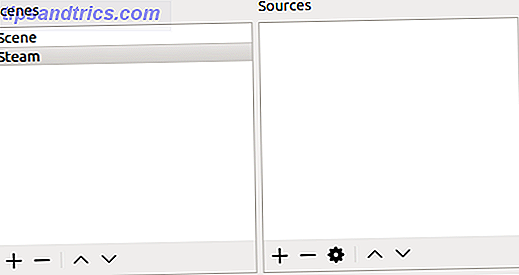
Wählen Sie Bildschirmaufnahme (XSHM) . Stellen Sie sicher, dass Sie Neu erstellen aktiviert haben. Sie können diesem einen eindeutigen Namen geben oder ihn unverändert lassen. Wenn Sie einen Dual-Bildschirm einrichten, müssen Sie den richtigen Bildschirm aus dem Dropdown auswählen.
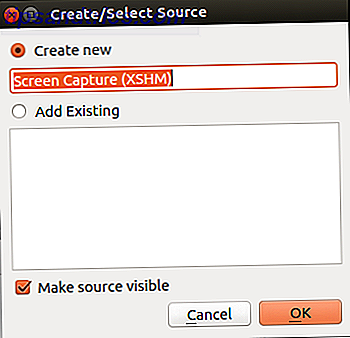
Sie können erst dann mit dem Streaming beginnen, wenn Sie eine Stream-Quelle hinzugefügt haben. Wählen Sie Einstellungen und navigieren Sie zu Stream . Wählen Sie im Dropdown-Menü entweder Streaming Services oder Andere Dienste aus . Standardmäßig wird nur Twitch angezeigt. Wenn Sie jedoch das Kontrollkästchen Alle Dienste anzeigen aktivieren, wird das Dropdown-Menü Dienst mit einer Vielzahl von Optionen gefüllt. Diese reichen von YouTube bis hitbox.tv. Wenn Sie nach einer Twitch-Alternative suchen, Hitbox ist vielleicht die beste Wahl Ist Hitbox The Twitch Alternative für Sie? Ist Hitbox The Twitch Alternative für Sie? Die gute Nachricht für diejenigen, die von den neuen Richtlinien von Twitch betroffen sind, ist, dass es nicht die einzige dedizierte Spielstreaming-Community ist, die Hitbox liest, um Twitch-Flüchtlinge aufzunehmen. Lesen Sie mehr für Sie.
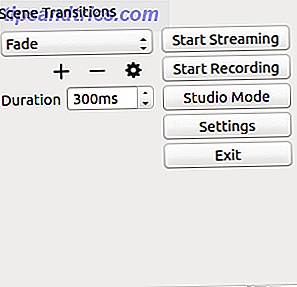
Beginnen wir mit Twitch. Melde dich bei Twitch.tv an. Sie benötigen Ihren Stream-Schlüssel. Klicken Sie oben rechts auf dem Bildschirm auf Dashboard . Wählen Sie die Registerkarte Stream Key .

Klicken Sie auf die Schaltfläche Schlüssel anzeigen, um den Schlüssel anzuzeigen. Wenn Sie Ihren Schlüssel zum ersten Mal öffnen, erhalten Sie eine Sicherheitswarnung. Hit I Verstehen, um Ihren Schlüssel zu zeigen.
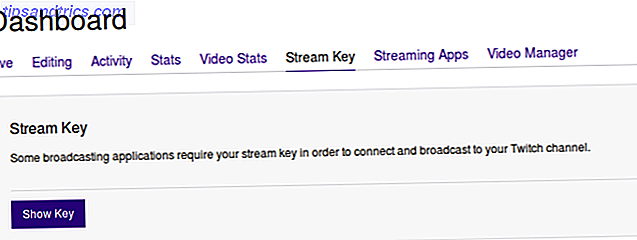
Kopieren Sie Ihren Twitch-Stream-Schlüssel in das Stream-Schlüsselfeld von Open Broadcaster Software. Stellen Sie sicher, dass Sie den besten Server für Live-Streaming von Videospielen ausgewählt haben. Dies ist im Allgemeinen der Server, der Ihnen am nächsten ist. Wenn Sie fertig sind, drücken Sie OK.
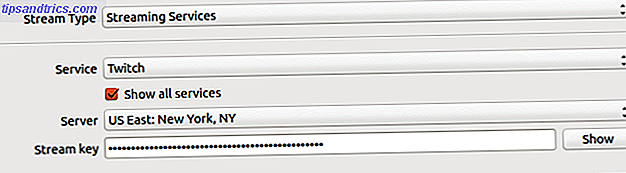
Da Sie für den Live-Stream eingerichtet sind, starten Sie einfach ein Spiel. Wenn die richtige Szene und Quelle ausgewählt ist und das Spiel ausgeführt wird, klicken Sie auf Streaming starten .
Hinzufügen anderer Dienste
Unter den Streaming-Einstellungen können Sie eine Verbindung zu einer Vielzahl von vorausgewählten Diensten herstellen. Es gibt jedoch auch eine Registerkarte für benutzerdefinierte Streaming-Dienste . Sie benötigen eine URL und einen Stream-Schlüssel, um benutzerdefinierte Streaming-Dienste in der Open Broadcasting Software zu aktivieren. Ich habe Disco Melee benutzt, wahrscheinlich mein Lieblings-Streaming-Dienst. Es war der erste Dienst, den ich ausprobiert habe und der intuitiv einzurichten ist. Außerdem profitiert Disco Melee von einer engagierten, leidenschaftlichen Gemeinschaft.
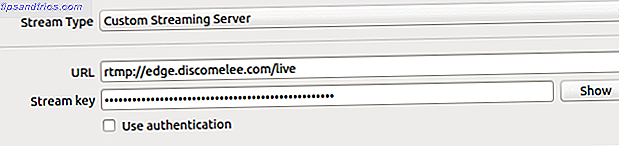
Geben Sie einfach die richtige URL und den richtigen Stream-Schlüssel ein und klicken Sie auf OK . Ihre benutzerdefinierten Streaming-Server-Einstellungen in OBS variieren.
Bonuslevel: Hinzufügen einer Webcam / eines Mikrofons für Live-Streaming
Viele Spieler verwenden Videospiel-Live-Streaming, um eine Persönlichkeit zu schaffen. Dafür benötigen Sie eine Webcam und ein Mikrofon, damit Sie Ihre Livestreams persönlicher gestalten können. Wählen Sie Ihre gewünschte Szene und klicken Sie auf das + unter Quellen . Wählen Sie Videoaufnahmegerät (V4L2) . Fühlen Sie sich frei, diesem einen Namen zu geben. Wenn Sie beispielsweise eine Webcam und eine USB-Webcam besitzen, können Sie sie anders benennen. Neben dem Gerät befindet sich ein Dropdown-Menü, in dem Sie verschiedene Webcams auswählen können.
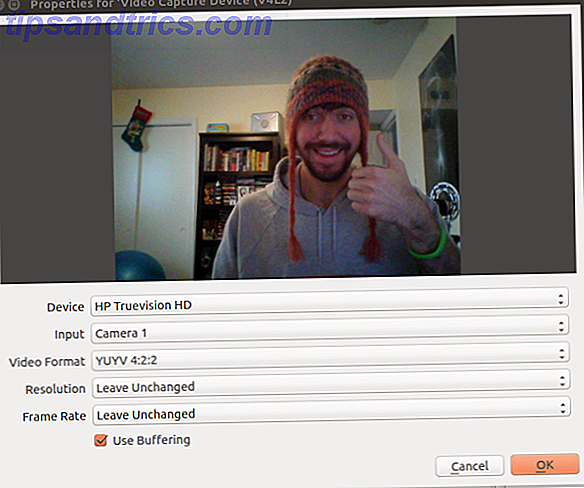
Um ein Mikrofon hinzuzufügen, navigieren Sie unter der Szene, die Sie verwenden, zu Quellen. Drücken Sie + und wählen Sie Audio Input Capture (PulseAudio) . Wählen Sie das Mikrofon, das Sie verwenden möchten. Neben Gerät finden Sie Ihre Quelle. Sie sollten in der Lage sein, von einem internen und externen Mikrofon zu wählen, falls verfügbar. Ich habe mein Blue Yeti Mikrofon benutzt.
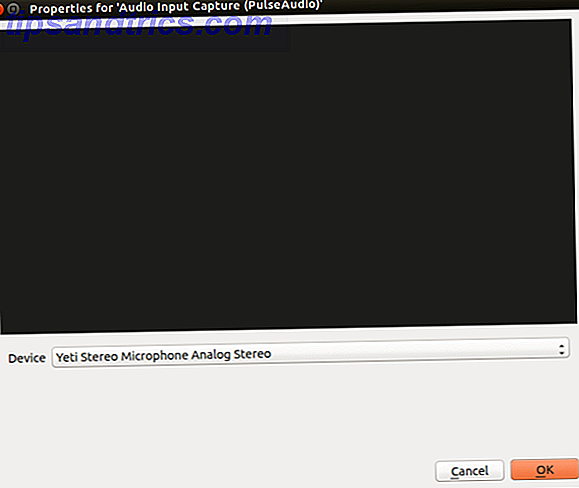
Sobald Sie ein Mikrofon und eine Webcam hinzugefügt haben, können Sie Ihre Audio- und Videoeinstellungen anpassen. Da mein primärer Linux-Rechner ein zu schwach leistungsfähiger Laptop ist, wählte ich die Videoeinstellungen zurück, um schneller auf Kosten der Qualität zu kodieren. Dies reduzierte dadurch die Anzahl von ausgelassenen Rahmen. Für Audio können Sie die Lautstärke Ihres Desktop-Audios und Mikrofons einstellen. Sie können auch das Bild-in-Bild Ihres Webcam-Videos verschieben und seine Größe ändern.
Final Boss: Videospiel-Live-Streaming unter Linux
Während das Spielen unter Linux weiter floriert, ist auch Live-Streaming angesagt. Unter Linux benötigen Sie nur einen Computer, kostenlose Software und einige Spiele. Webcam und Mikrofon optional. Die meisten Laptops verfügen über diese Funktionen, so dass Sie möglicherweise nicht einmal zusätzliche Geräte benötigen. Wenn Sie nach mehr Linux-Videospielen suchen, haben Steam und GOG solide Linux-Bibliotheken. Das Software Center hält auch einige großartige Spiele bereit. Plus, es gibt immer Wein und das PlayOnLinux Frontend Wie man Retro Windows Spiele unter Linux spielt Wie man Retro- Windows Spiele unter Linux spielt Es gibt etwas so befriedigendes, ein Retro PC-Spiel nochmals zu besuchen, wie einen alten Freund nach vielen Jahren aufzuholen. Aber wie können Sie klassische Windows-Spiele unter Linux spielen? Lesen Sie mehr zum Ausführen bestimmter Windows-Spiele unter Linux.
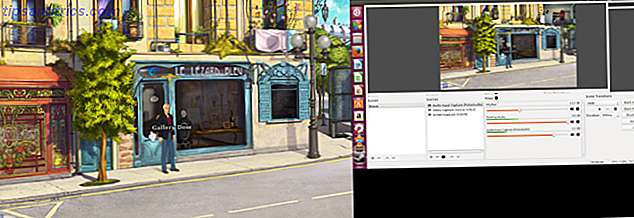
Insbesondere können Sie sogar Aufnahmegeräte verwenden, die Videos über verschiedene Quellen abspielen. Ich habe erfolgreich einen Dazzle angeschlossen und einige PlayStation 2-Videos mit OBS aufgenommen. Allerdings konnte ich die richtigen Audiotreiber für das Dazzle nicht laden. Dennoch gibt es keinen Mangel an Capture-Karten, so dass Sie sicher ein Linux-kompatibles Gerät finden können. Nun, da Sie für das Videospiel-Livestreaming unter Linux eingerichtet sind, lesen Sie diese Tipps, um ecasts Casting zu starten. 5 Tipps zum Einstieg eSports Casting eSports 5 Tipps für die ersten Schritte Casting eSports Würden Sie nicht gerne verdienen? ein Gehalt durch Spielen und Reden über Spiele? Nun, das kannst du, indem du ein eSport-Kommentator wirst. Weiterlesen . Wenn Sie schon einmal dabei sind, versuchen Sie, unter Linux einen Spieleserver zu bauen. Alles, was Sie brauchen, um einen Spielserver unter Linux zu bauen. Alles, was Sie brauchen, um einen Spielserver unter Linux zu bauen. Seit seiner Gründung hat das Spielen mit mehreren Spielern fast immer mehr Spaß gemacht Übung, die online gegangen ist. Um ein Online-Turnier zu veranstalten, müssen Sie Ihren eigenen Spieleserver unter Linux einrichten. Weiterlesen .
Sind Sie Videospiel Live-Streaming unter Linux? Teilen Sie Ihre Erfahrung und welche Spiele Sie spielen in den Kommentaren unten!